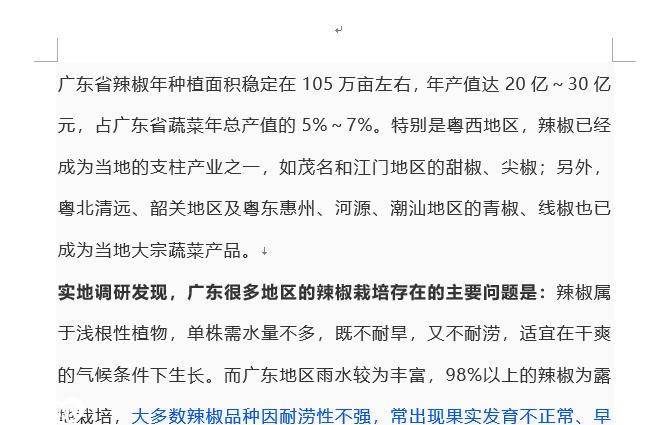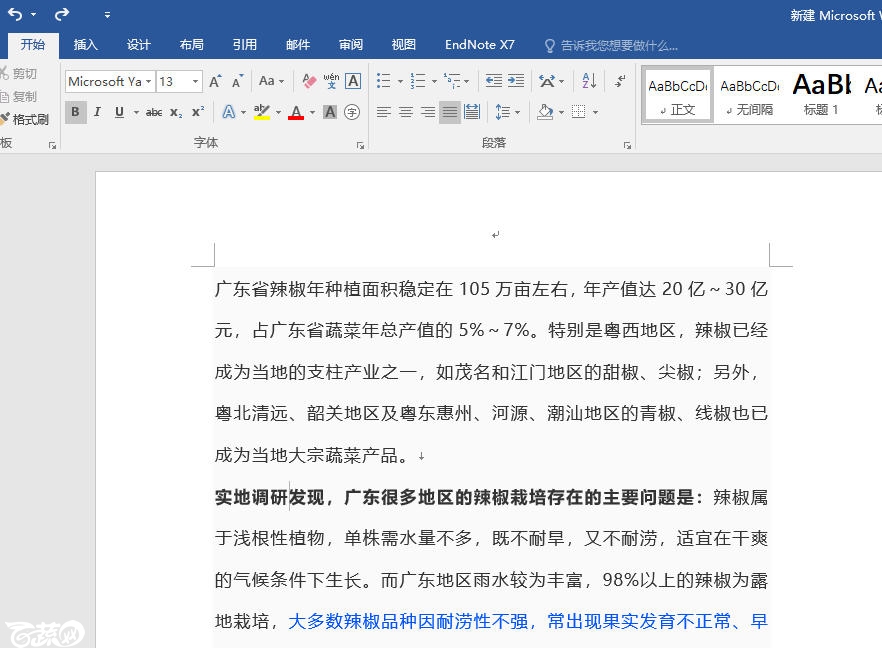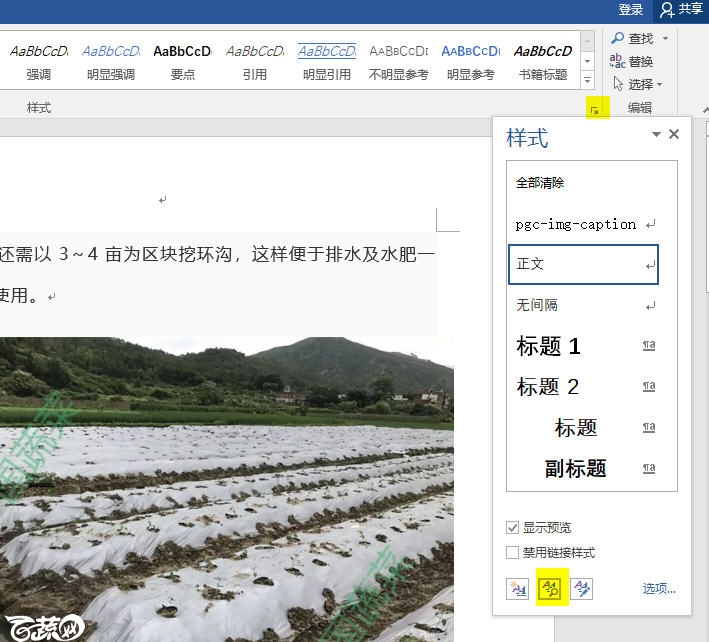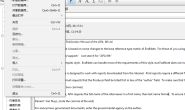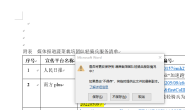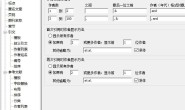word文档的背景色有很多,与文字的背景色,有段落的背景色,还有页面的背景色,相信大家对这些规则的设置已经了然于胸,今天我想说的是关于样式的背景色。
比如,我从网上复制了一段文字到word,这时候它具有一定的背景色,如下图
可以看到文章具有背景色灰色,RGB值可能是#FAFAFA左右吧,但是可以看到的是它不是白色,即#FFFFFF。对于喜欢偷懒的我来说,这个文字我是从网上复制的,我喜欢他的文字及段落格式,不想再去调整,但是对他这个背景色一致耿耿于怀,我只想要白色,不要其他的底色。
此图中的背景色它不是“页面”的背景色,也不是word中的“段落”背景色,更加不是字体的背景色了,而是一种从web页面带过来的CSS样式的背景色设置,那么需要怎么去掉呢。摸索了一下,找到了方法,分享一下。
严格的来说这种颜色属于段落的增强样式。
如果你不想保留复制过来的文字样式,那么很简单,一键就可以去掉所有的样式。
我的是microsoft office 专业增强版2016,点击“开始”-“样式”,选择全部,然后点击一下“样式”中的“正文”,那么 全文就重新格式化了。
但是如果我们想保留文字格式,而只是去掉背景色,怎么办呢。
点击”样式“中的我用黄色标注的小箭头,然后就会弹出”样式“的快捷菜单,选择下面的用黄色底标注第二个图标”样式检查器“。
全部选择,然后点击黄色底标注的”增强段落样式“擦除按钮,那么所有的底色将归为默认,即白色!